
ICQ වඩාත් ප්රසිද්ධ පණිවිඩකරුවන්ගෙන් එක් අයෙකු වූ නමුත් එහි ජනප්රියත්වයේ කාලය බොහෝ කලක සිට දිගු කලක් ගතවී ඇත. අවම වශයෙන් මේ වන විට සංවර්ධකයින් තවමත් මෙම නිෂ්පාදනය අනුගමනය කරනු ලබන අතර, පරිශීලකයින් දිනපතා ඔවුන්ගේ ගිණුම් ඉවත් කරන අතර සන්නිවේදනය සඳහා වැඩි දියුණු වැඩසටහන් හෝ අඩවි වලට වැඩි කැමැත්තක් දක්වයි. අපගේ අද ලිපියේ කොටසක් ලෙස, මෙම පණිවිඩකරු තුළ ඔබගේ ගිණුම සදහටම මකා දැමීමට උපකාරී වන කුඩා උපදෙස් පෙන්වීමට අපි කැමැත්තෙමු.
ICQ ගිණුමක් මකන්න
ඇත්ත වශයෙන්ම, දැන් බොහෝ පරිශීලකයින් ජංගම හෝ පරිගණක යෙදුම් ICQ වෙත ගෙන යන අතර එය අවශ්යතාවයක් නොමැති බැවින් තවදුරටත් වෙබ් අඩවියට ඇතුළු නොවිය හැකිය. කෙසේ වෙතත්, මෙම සේවාදායකයින් කිසිවක් ඔබට ගිණුමක් මකා දැමීමට ඉඩ සලසයි, එය එවැනි කාර්යයක් ක්රියාත්මක කිරීම සඳහා වෙබ් බ්රව්සරයක් භාවිතා කිරීමේ අවශ්යතාවයට හේතු වේ.
වහාම, සමහර විට පරිශීලකයා වසර ගණනාවක් තුළ නොපැමිණි තරමක් පැරණි ගිණුමක් ඉවත් කිරීමට කැමති බව අපට සටහන් කිරීමට අපට අවශ්යය. බොහෝ විට මෙම කාලය තුළ මුරපද සහ වෙනත් දත්ත හුදෙක් නැතිවී හෝ අමතක වේ. එබැවින් ප්රවේශය පූර්ව ප්රතිස්ථාපනය කිරීමේ අවශ්යතාවයක් පවතී. පහත සබැඳි ක්ලික් කිරීමෙන් මෙම මාතෘකා පිළිබඳ සවිස්තරාත්මක උපදෙස් අපගේ අනෙකුත් ද්රව්යවල සොයාගත හැකිය.
වැඩිදුර කියවන්න:
ICQ හි මුරපද ප්රතිසාධනය - සවිස්තරාත්මක උපදෙස්
ඔබගේ ICQ අංකය සොයා ගන්නේ කෙසේද
සාර්ථක ප්රවේශ ප්රකෘතිමත් වීමෙන් පසුව, ඔබට පහත පරිදි ගිණුමක් මකා දැමීමට කෙලින්ම යා හැකිය:
ICQ හි නිල වෙබ් අඩවියට යන්න
- ICQ අඩවියේ ප්රධාන පිටුවට පිවිසීමට ඉහත සබැඳිය වෙත යන්න. මෙන්න "ලොග් වන්න" සබැඳිය ක්ලික් කරන්න.
- ඇතුල්වීම සඳහා දත්ත ඇතුළත් කිරීමට අවශ්ය ස්ථානය අතිරේක පෝරමයක් විවෘත වේ. දුරකථන අංකයට යවන කෙටි පණිවුඩයක් භාවිතයෙන් එය ක්රියාත්මක කළ හැකිය.
- අවශ්යතාවයක් ඇති විට, දුරකථනයට ලැබුණු කේතය ඇතුළත් කිරීමෙන් ආදානය තහවුරු කරන්න.
- දැන් "පිවිසුම්" බොත්තම වෙනුවට, ඔබේ අන්වර්ථ නාමය පෙන්වනු ඇත. එය මත ක්ලික් කර "මගේ පැතිකඩ" කොටසට යන්න.
- දකුණු පස ඇති "සැසි ලැයිස්තුව" වර්ගයක් ඇත "සහ" ගිණුම මකන්න ". ඔබ ඔබේ ගිණුම මකා දැමුවහොත් ඔබට වෙනත් කෙනෙකුගේ උපාංගයක් පිටතට යාමට අමතක වූ නිසා පමණක්, මෙම සැසිය සම්පූර්ණ කර ගිණුම භාවිතා කරන්න.
- මකා දැමීමට, ඔබට ලියාපදිංචි දුරකථන අංකයකට කෙටි පණිවිඩයක් යැවිය යුතුය.
- ලැබුණු කේතය ඇතුළත් කර "ගිණුම මකන්න" ක්ලික් කිරීමෙන් ඉවත් කිරීම තහවුරු කරන්න.

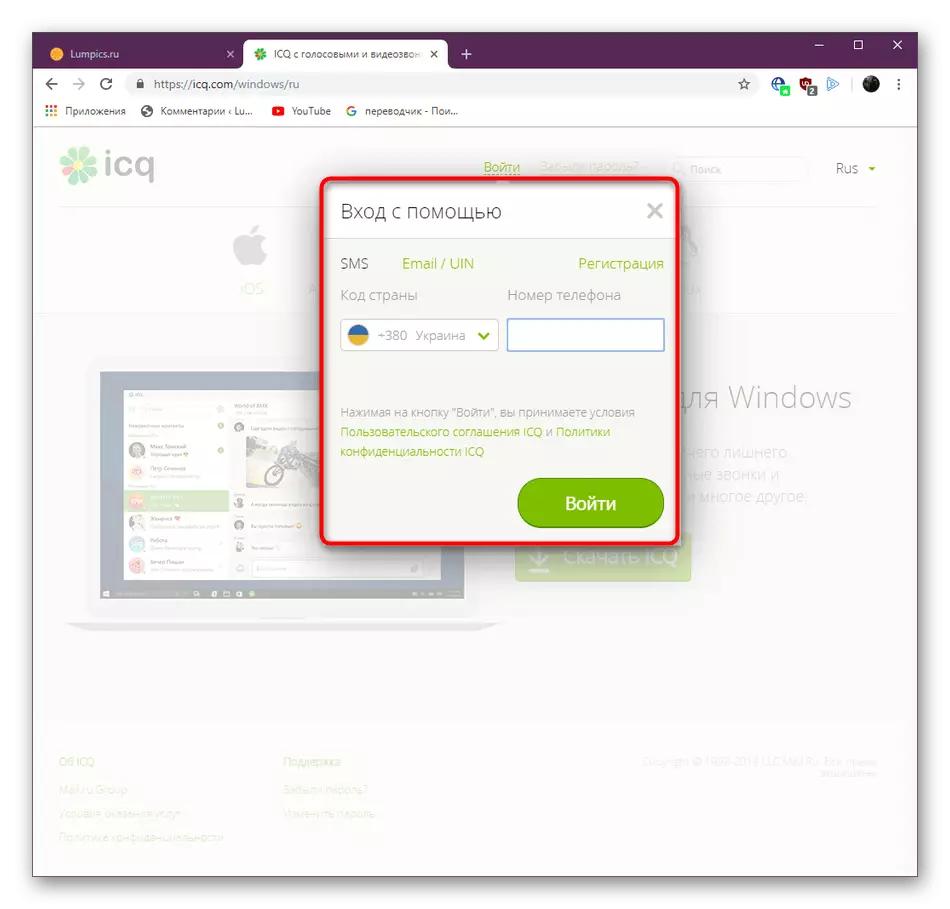


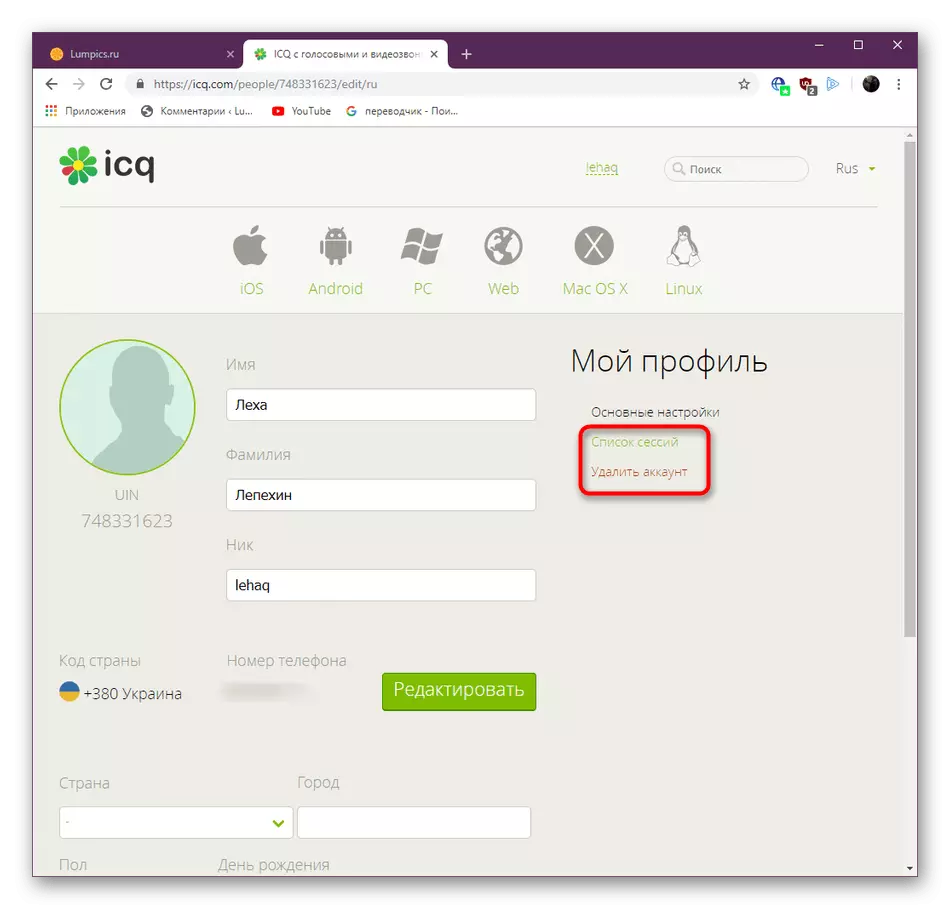
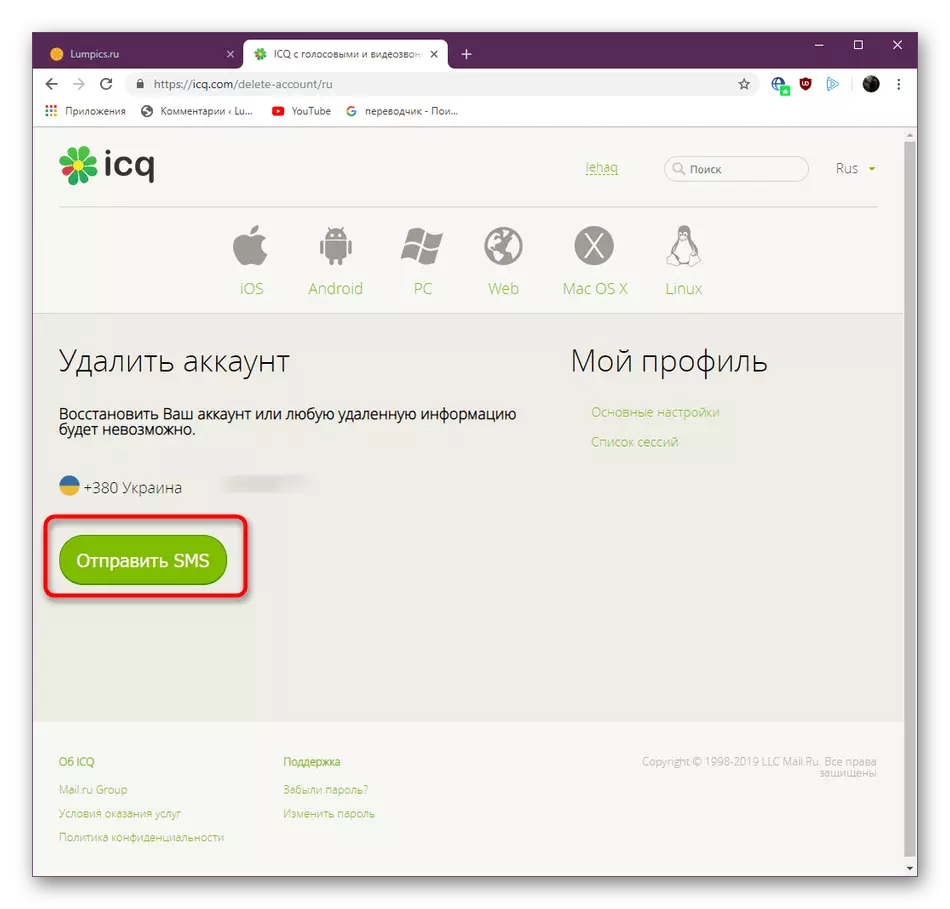
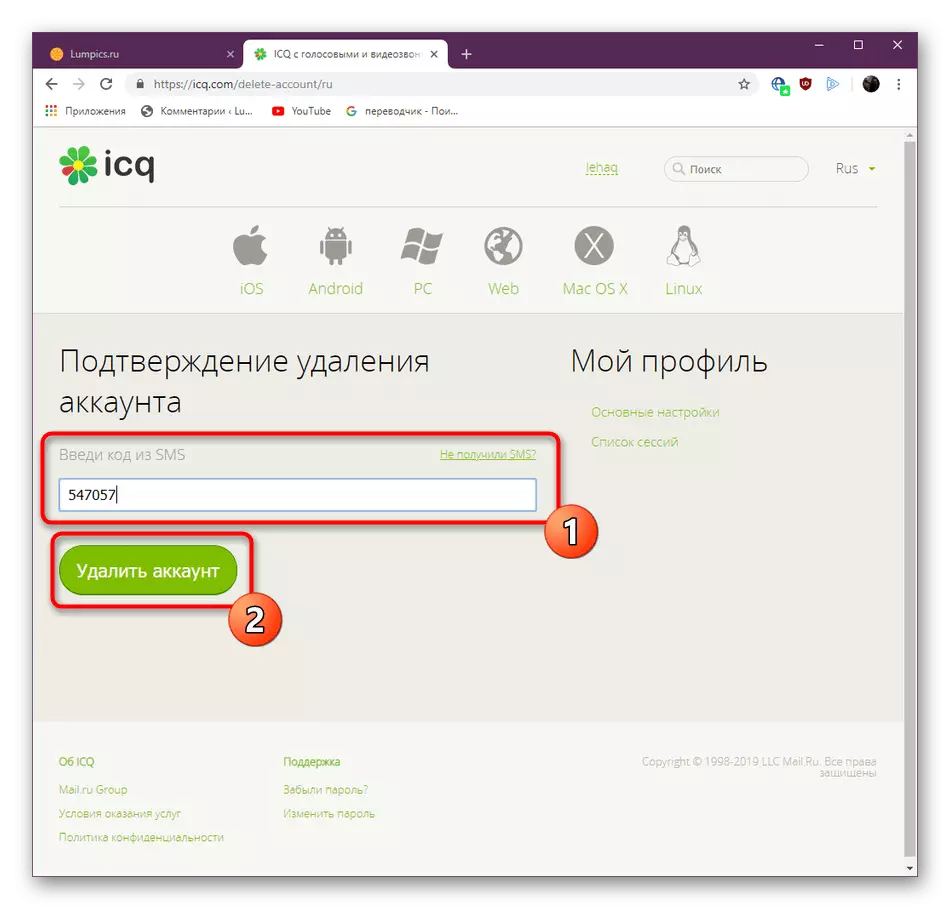
සාර්ථකව මකා දැමීමෙන් පසු, සියලු සැසිවාරයෙන් පසුව, ලිපි හුවමාරුව මකා දැමීය, දුරකථන අංකය කලින් වර්තමාන සම්බන්ධතා වලින් පණිවිඩවල ප්රදර්ශනය කර ඇති ගිණුමෙන් මිදෙයි. ගිණුම ඉවත් කිරීමෙන් පසු ගිණුම යථා තත්වයට පත් කළ නොහැකිය. මෙය උපකාරක සේවයට පවා උපකාරී නොවේ.
ඔබට පෙනෙන පරිදි, සමස්ත ක්රියා පටිපාටියම තවත් ක්රියාවන් කිහිපයක් සපුරාලීමයි. ඇත්ත වශයෙන්ම, පැහැදිලි us ණ යනු PC සහ Android සඳහා සේවාදායකයින් ඉවත් කිරීමේ ශ්රිතයක් නොමැති බැවින් ජංගම උපාංගවල පවා ඔබට වෙබ් බ්රව්සරයක් භාවිතා කළ යුතුය. ඔබට හදිසියේම ICQ සමඟ නැවත ICQ හා සම්බන්ධ වීමට අවශ්ය නම්, ඔබට එකම දුරකථන අංකය හෝ විද්යුත් තැපෑල භාවිතා කළ හැකිය, නමුත් එය සම්පූර්ණයෙන්ම නව පැතිකඩක් වනු ඇත.
තව දුරටත් කියවන්න: ICQ හි ලියාපදිංචි වන්නේ කෙසේද
